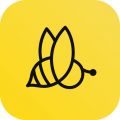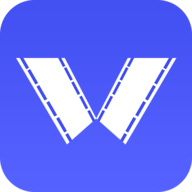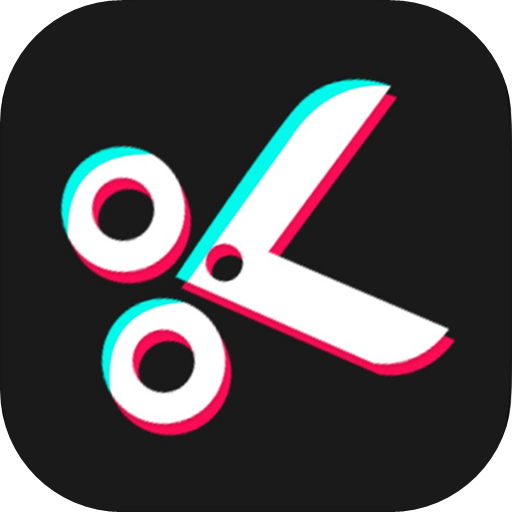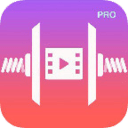《imovie》删除视频片段教程
时间:2021-12-09 14:36:06
- 编辑:谷子
9456
对视频片段进行剪辑,这是我们经常会用到的一个功能。那么imovie如何剪掉一个片段呢?本文就将为大家介绍苹果imovie删除视频片段的操作教程,感兴趣的小伙伴们可以来一起看看哦!
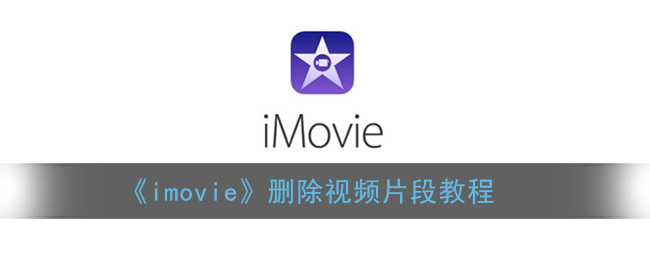
imovie如何剪掉一个片段?
1、将需要处理的视频导入到软件内。
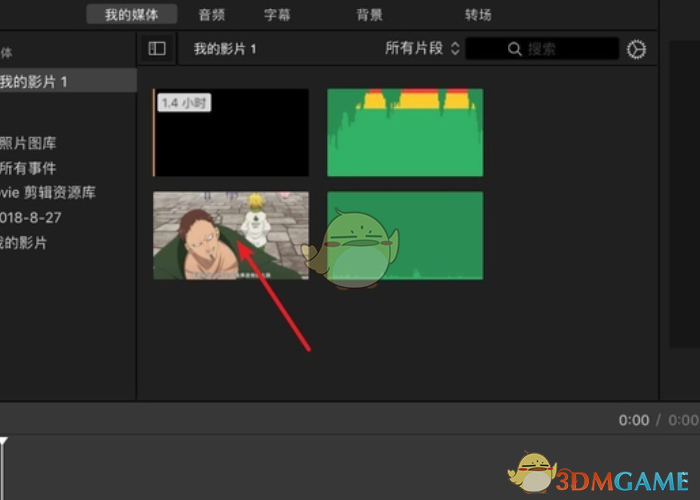
2、将刚才倒入的视频拖入到下方的蓝色方框内。
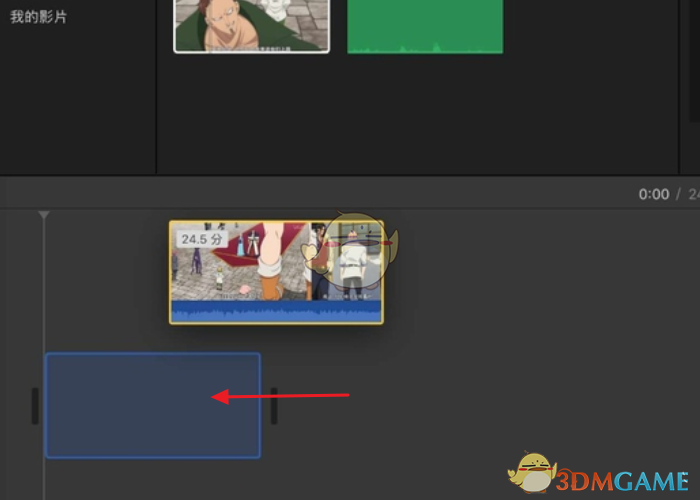
3、在视频上的一点点击一下。

4、点击右键,选择菜单上的拆分片段。
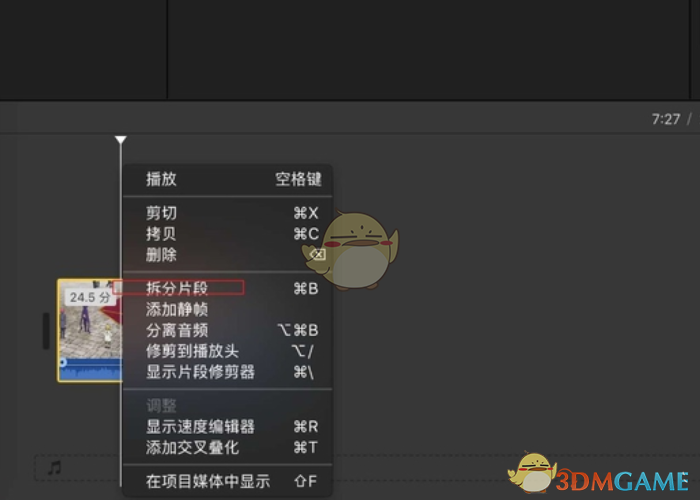
5、在视频选择一个结尾的点,用鼠标点击一下。
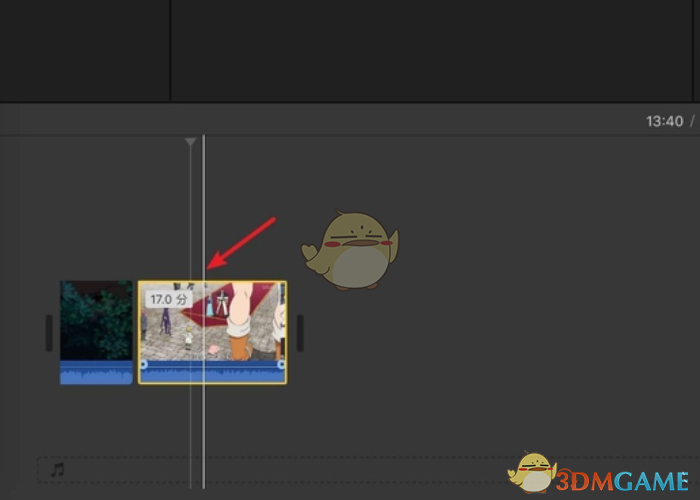
6、点击右键,选择菜单上的拆分片段。

7、然后点击不需要的,拆分出来的视频片段,按键盘【delete】删除了。

8、当显示下图时,不需要的视频就被删除掉了。
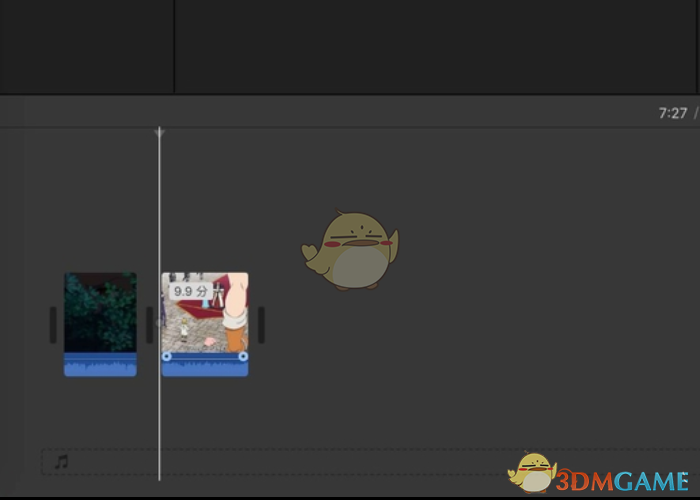
以上就是小编带来的imovie如何剪掉一个片段?苹果imovie删除视频片段教程,更多相关资讯教程,请关注3DM手游网。
本文内容来源于互联网,如有侵权请联系删除。

相关内容
相关攻略 更多+
类似软件 更多+
近期热门
更多+
热门礼包
更多+
原创推荐
更多+
-
《漫威终极逆转》评测:每局三分钟,随机又公平
手游评测 |廉颇
-
《逆水寒》手游2.0新赛年评测:国风朋克来袭
手游评测 |廉颇
近期大作
更多+
3DM自运营游戏推荐